
Clement Thomas
0
3406
780
Annonser er overalt, fra TV, aviser, magasiner til reklametavler, radio og også i Android-appene dine. Selv om annonser i andre ting generelt er akseptable og ikke kan ignoreres, men annonser i en app, spill eller nettsted er spesielt distraherende og noen ganger irriterende også (ikke alle annonser er irriterende, men noen annonser er absolutt det). Heldigvis, som på PC, kan du blokkere annonser på Android-telefonen din ved å bruke metodene som jeg har beskrevet nedenfor.
Slik blokkerer du annonser på Android-smarttelefonen din:
1. Blokker annonser ved å bruke Adblock Plus-appen
I denne metoden har vi brukt Adblock Plus-appen, laget av de samme pålitelige stipendiatene som gjorde det populære Adblock Plus-tillegget for nettlesere. Adblock Plus fungerer ved hjelp av omvendt proxy, som betyr at den ber om webserverne på vegne av klienten (telefonen din) og deretter viderefører innholdet som om selve serveren. Hvis du ikke fikk det eller vil ha mer info, kan du se denne Wiki-lenken. Denne appen blokkerer annonser, hele systemet, det vil si i apper, nettleser, spill osv. En ting å merke seg er at må du holde appen i bakgrunnen. Hvis du lukker den, åpnes annonseportene og annonsene dukker opp igjen. Følg trinnene nedenfor for å installere og konfigurere det:
TRINN 1: Siden Adblock Plus ikke er tilgjengelig i Play Store, må du laste ned apk-filen herfra. Før du installerer det, går du til Innstillinger> Sikkerhet> Aktiver ukjente kilder. Hvis du vil, kan du deaktivere (anbefalte) Ukjente kilder etter installasjonen. 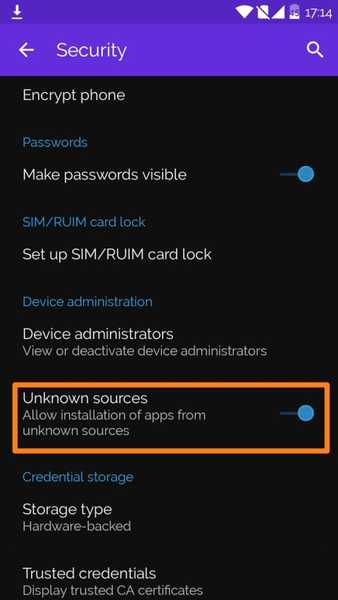 Aktiver dette alternativet
Aktiver dette alternativet
STEG 2: Åpne appen, og aktiver filtreringsalternativet øverst. Uten at dette alternativet er aktivert, blokkerer Adblock ikke annonser. For de fleste telefoner vil Adblock automatisk sette opp proxyer og gjøre det som er nødvendig i bakgrunnen, uten å kreve brukerintervensjon. Men av noen grunner, hvis du ikke kan aktivere filtrering, følger du denne guiden for å gjøre det manuelt.
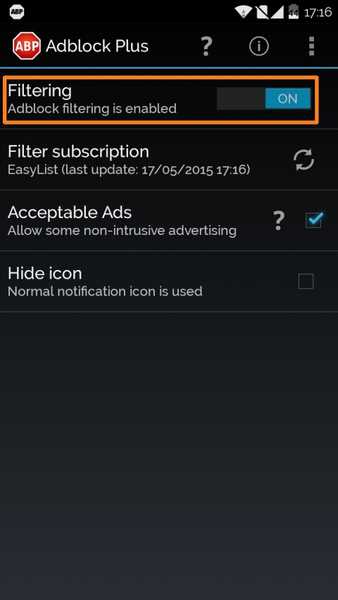
TRINN 3: Etter å ha aktivert Filtrering er du god til å gå, men hvis du vil finpusse kan du alltid velge et annet abonnement fra listen.
Dessuten er det en Alternativer for akseptable annonser. Aktivering av dette lar noen ikke-påtrengende annonser vises. Du kan aktivere eller deaktivere det basert på dine preferanser. Selv foretrekker jeg å holde den PÅ ettersom mange apper og nettsteder er avhengige av annonseinntekter.
Hvis du ikke liker at Adblock-ikonet vises i Varsler, kan du få det til å gå ved å klikke på Skjul-ikonet.
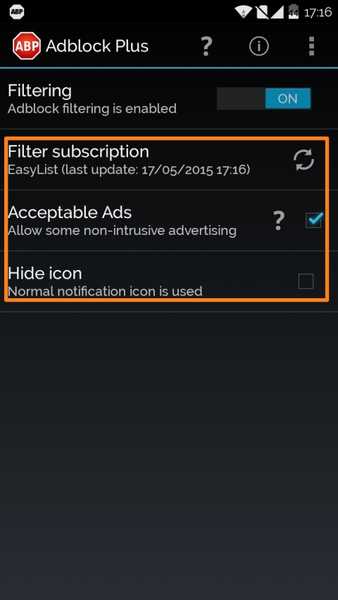
Husk at Adblocks må vises i bakgrunnen for at annonser skal blokkeres.
2. Blokker annonser i nettlesere på Android (For Firefox)
Hvis du er villig til modifisering av programvare eller ikke vil ha en app som kjører i bakgrunnen, er alternativene ganske begrensede. Denne metoden blokkerer bare annonser i Firefox-appen og ikke hele systemet. Så hvis du bruker Chrome, Opera eller en hvilken som helst annen nettleserapp, må du bytte til Firefox.
TRINN 1: Først av alt installerer Firefox hvis du ikke har det på Android-enheten din. Åpne den og gå til Innstillinger> Verktøy> Tillegg. Trykk på Bla gjennom alle Firefox-tillegg. Søk etter Adblock Plus og installer. 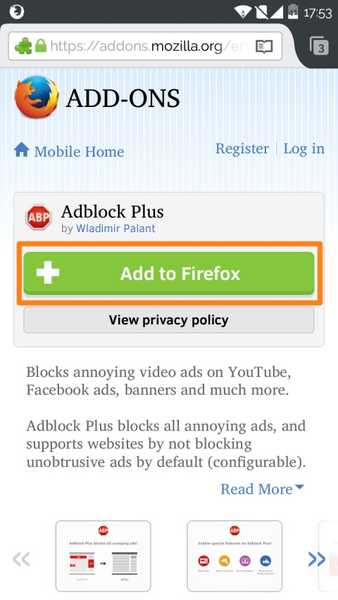 Forsikre deg om at det har rødt “ABP” -ikon
Forsikre deg om at det har rødt “ABP” -ikon
STEG 2: Ved vellykket installasjon vil Adblock Plus begynne å blokkere annonser automatisk. Hvis du vil endre filtre eller utforske flere alternativer, kan du gå til Verktøy> Tillegg> Adblock Plus. Alternativene her er de samme som beskrevet i metode 1.
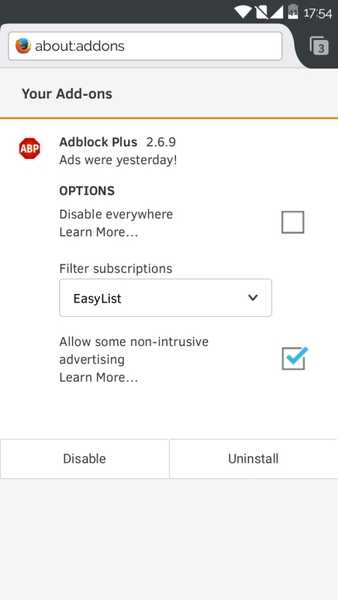
Selv om denne metoden fungerer like bra som Firefox-tilleggsprogrammet, fungerer den bare i Firefox for Android.
3. Blokker annonser på din Android ved hjelp av Adblock Plus-nettleser
Adblock ga ut sin egen annonsefrie nettleser for bare to dager siden. Tidligere, hvis noen måtte bla gjennom annonsefri Internett på Android-en, måtte de enten installere Adblock-appen på enheten sin eller installere Adblock-utvidelsen i Firefox-mobilnettleseren, men ikke lenger..
For øyeblikket er Adblock-nettleseren i Beta. Slik får du det til:
- Bli med Adblock Browser for Android Beta Google+ fellesskap. (Samfunnet er allerede 34000 medlemmer sterkt!)
- På siden Om dette fellesskapet kan du få en direkte nedlastingslenke til APK. Du kan også lese brukerens anmeldelser og tilbakemeldinger på fellesskapet.
Nettleseren er i beta og har få feil, men det vil ikke ta lang tid før utviklerne løser problemene og gjør den til en perfekt frittstående annonsefri nettleser for alle Android-brukere.
SE OGSÅ: Slik sletter du bloatware-apper fra Android-mobilen din
Konklusjon
Selv om det er mange store apper, er annonser uunngåelige ettersom de er et av inntektsgenererende verktøyene. Så hvis du liker et nettsted eller en app, kan det å tillate annonser være en av tingene du kan gjøre for å støtte det. Men for alle de irriterende annonsene utenfra, vet du hvordan du takler dem nå.















